De manieren om iTunes-bibliotheek met iPhone te synchroniseren
iTunes is de software van techgigant Apple waarmee Mac- en iPhone-gebruikers eenvoudig video en inhoud op hun iOS-apparaten kunnen downloaden, afspelen en beheren.
Deze software werd gelanceerd in het jaar 2001, toen bood iTunes een muziekspeler en een middel voor Mac-gebruikers om hun digitale inhoud moeiteloos te onderhouden. Trouwens, de mogelijkheid om te synchroniseren met hun iPods.
Later in het jaar 2003 werd een nieuwe functie geïntroduceerd, namelijk het kopen van muziek.
In 2011 werd deze software geïntegreerd met de iCloud-service, die gebruikers de vrijheid bood om media, apps en andere inhoud op meerdere apparaten te synchroniseren. U hebt allemaal een Apple-gebruikersnaam en -wachtwoord nodig om toegang te krijgen tot uw iTunes, iTunes Store en iCloud.
In dit bericht hebben we een stapsgewijze minihandleiding samengesteld over het rechtstreeks synchroniseren van de iTunes-bibliotheek met de iPhone. Dus, zonder tijd te verspillen, laten we doorgaan.
Deel 1: Stappen om de iTunes-bibliotheek rechtstreeks naar de iPhone over te zetten
U kunt iTunes gebruiken om inhoud met uw iPhone, iPad of iPod te synchroniseren met uw pc. Als je macOS Mojave of een Windows-pc hebt, is iTunes-software alles wat je nodig hebt om muziek, video en andere media-inhoud naar je apparaten te synchroniseren.
Voordat u echter inhoud naar uw iPod of iPad synchroniseert, moet u rekening houden met Apple Music of iCloud, dit zal de inhoud van uw pc veilig in de cloud houden, en niet te vergeten een grote opslagcapaciteit voor het opslaan van al uw favoriete media-inhoud.
Zo hebt u gemakkelijk toegang tot uw media-inhoud, zelfs als u niet bij de pc bent. Laten we dus, zonder tijd te verspillen, doorgaan met de stapsgewijze procedure om de iTunes-bibliotheek rechtstreeks naar de iPhone over te zetten.
Welke inhoud kan worden gesynchroniseerd met iTunes?
Dit zijn de inhoudstypen die u in uw iTunes-software kunt onderhouden:
- Nummers, albums, podcasts en audioboeken
- Foto’s
- Video’s
- Contacten
- Kalender
Hoe iTunes-bibliotheek overzetten naar iPhone?
Stap 1: U moet iTunes op uw Mac of Windows-pc starten. Als je iTunes niet hebt, kun je het hier downloaden – support.apple.com/downloads/itunes
Sluit daarna uw apparaat, waarmee u uw video’s, foto’s, liedjes en contacten van uw pc wilt synchroniseren via de USB-kabel, aan.
Stap 2: Het volgende dat u gaat doen, is op het apparaat in de linkerbovenhoek van het iTunes-scherm klikken, zoals hieronder wordt weergegeven.

Stap 3: Uit de lange lijst onder het tabblad Instellingen in het linkerdeelvenster van iTunes, moet je de inhoud selecteren die je wilt synchroniseren, of het nu de muziek, foto’s, audioboeken, films, tv-programma’s en nog veel meer is.
Stap 4: Nadat u het type inhoud hebt geselecteerd dat u wilt synchroniseren, kiest u de juiste selectievakjes zoals hieronder beschreven door de afbeelding.
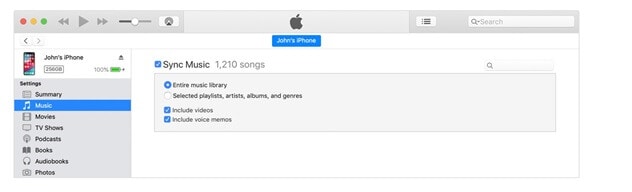
Stap 5: De laatste stap is om op de knop Toepassen in de rechterbenedenhoek van het iTunes-scherm te drukken. De synchronisatie begint meteen, zo niet, dan de synchronisatieknop.
Deel 2: Oplossing als u de iTunes-bibliotheek niet met de iPhone kunt synchroniseren
Als u de iTunes-bibliotheek niet kunt synchroniseren met de iPhone, hebben we een snelle oplossing voor u of als uw pc niet genoeg schijf heeft voor dergelijke ruimtevretende software. Het antwoord is DrFoneTool-software.
Het is gratis software waarmee Mac- en Windows-pc-gebruikers iTunes-bibliotheken naar de iPhone kunnen overbrengen. Deze software werkt met iPod, iPad touch-modellen en iOS-apparaten. Deze software is veilig in gebruik omdat Wondershare is ontwikkeld, een vertrouwde naam in de wereld van gebruikersapplicaties met de meest up-to-date veiligheidsfuncties.
De procedure die we eerder noemden om de iTunes-bibliotheek met de iPhone te synchroniseren, lijkt gemakkelijk, maar dat is niet zo, want het heeft zijn eigen problemen. Een om te vermelden is dat iTunes veel RAM vereist op uw pc. En voor sommige mensen werkt het toevoegen van de iTunes-bibliotheek aan de iPhone gewoon niet.
Dit is de reden dat we in dit bericht een alternatief hebben bedacht, dus laten we de stapsgewijze handleiding bekijken om de iTunes-bibliotheek op de iPhone te krijgen.
Download de DrFoneTool-software voor Windows/Mac – https://www.drfonetool.com/nl/iphone-transfer/how-to-add-music-from-itunes-to-iphone.html
Stap 1: Download de DrFoneTool-software op uw pc. Nadat u de software hebt gedownload, dubbelklikt u op de software op uw computer en volgt u de instructies op het scherm. Het is alsof u een andere toepassing op uw computer installeert.
Stap 2: De volgende stap is om uw iOS-apparaat aan te sluiten op uw pc wanneer de DrFoneTool-software actief is, de Phone Manager zal het apparaat automatisch herkennen; dit duurt niet meer dan een paar seconden om te beginnen.

Stap 3: Klik op de optie ‘Telefoonbeheer’ in het hoofdmenu van de software.
Stap 4: Klik vervolgens op ‘iTunes-media overzetten naar apparaat’ in het overdrachtmenu.

Stap 5: In deze stap zal de DrFoneTool-software uw iTunes-bibliotheek grondig scannen en alle bestanden weergeven.
Stap 6: De laatste stap is om de bestandstypen te selecteren die u naar uw iPhone wilt overbrengen en klik ten slotte op ‘overdracht’.

Het overzetten van de iTunes-bibliotheek naar de nieuwe iPhone duurt enkele minuten. Het hangt af van het aantal bestanden dat u gaat overzetten. Je kunt het proces meerdere keren herhalen om al je muziekinhoud op je iPhone te hebben.
Inpakken
Na een grondige analyse van beide manieren om de iTunes-bibliotheek met de iPhone te synchroniseren, is het gemakkelijk om te concluderen dat het gebruik van DrFoneTool-software de beste optie is. Het is een gratis software die u kunt downloaden op uw Mac en Windows-pc. Als je twijfelt, kun je de details bekijken in de DrFoneTool-softwaregids over het synchroniseren van de iTunes-bibliotheek met de iPhone.
We horen graag uw mening in het commentaargedeelte van deze blogpost!
Laatste artikels


